スナップショットとバックアップ: データ管理の主な違いを理解する
公開: 2023-08-25「スナップショット」と「バックアップ」は、データのストレージと管理の文脈で一般的に使用される用語ですが、若干異なる概念を指します。 それらの違いを見てみましょう。

目次
スナップショットとは何ですか?
スナップショットは、特定の条件におけるデータの一時的な複製を表します。 これは、特定の瞬間のデータのスナップショットをキャプチャすることに似ています。 これらのスナップショットは、ストレージ システム、データベース、仮想設定内の一般的なアプリケーションを見つけます。 スナップショットが作成されると、すべてのデータを完全に複製することなく、ファイル、セットアップ、環境設定を含むデータの状態が取得されます。 この機能は、最後のスナップショット以降に行われた変更のみを記録することで、ストレージ効率を高めます。
スナップショットは次のようなタスクに役立ちます。
データ復旧:データの破損や誤った削除が発生した場合、スナップショットを使用してデータを以前の状態に復元できます。
テストと開発:スナップショットは、元のデータに影響を与えることなく、ソフトウェアの更新または新しい構成をテストするための一貫した環境を提供します。
データ保護:スナップショットは、バックアップから完全に復元する必要がなく、予期せぬ問題から迅速に回復する方法として機能します。
バックアップとは何ですか?
バックアップは、元のソースとは別に保存されるデータの完全なコピーです。 バックアップはデータ保護と災害復旧に不可欠です。 スナップショットとは異なり、バックアップは変更だけでなくデータセット全体をキャプチャし、別のストレージ デバイスまたは場所に保存されるため、ハードウェア障害、ソフトウェア エラー、またはその他の致命的なイベントによるデータ損失のリスクが軽減されます。
バックアップは次のような目的で使用されます。
災害復旧:ハードウェア障害、自然災害、その他の重大な事故によりプライマリ データが利用できなくなった場合、バックアップを使用してシステムを復元できます。
長期データ保持:バックアップは長期間保持できるため、コンプライアンス、法的、または履歴の目的で履歴データが確実に保存されます。
完全なデータ復元:バックアップにより、すべての設定、構成、ファイルを含むデータ環境全体を復元できます。
スナップショットとバックアップの違い
| 側面 | スナップショット | バックアップ |
| 意味 | 現在のデータ状態のポイントインタイムコピー | データ保護のためのデータの完全な複製 |
| 目的 | 迅速なリカバリ、テスト、仮想環境 | データ保護、災害復旧 |
| キャプチャされたデータ | 設定や構成を含むデータ状態 | データセット全体、構成、設定 |
| ストレージ効率 | 最後のスナップショット以降の変更を保存します | 変更に関係なく完全なデータを保存 |
| 回復速度 | より迅速な復元 | データ量が大きいため復元が遅くなる |
| 粒度 | より詳細に、段階的な変更をキャプチャします | 粒度が低く、データセット全体がコピーされる |
| 使用例 | テスト、開発、短期リカバリ | 長期的な復興・減災 |
| 収納スペース | 変更ベースのアプローチにより経済的 | 完全なコピーのため、より多くのストレージが必要 |
| メンテナンスの複雑さ | データセットが小さいほど複雑さが軽減される | 大規模なデータ管理による複雑さの増加 |
| データ損失のリスク | 中間データが失われる可能性 | バックアップが適切に管理されていればリスクは最小限に抑えられます |
| 長期保存 | 長期のデータ保存には適さない | 履歴データの保持に適しています |
スナップショットとバックアップの目的は何ですか?
スナップショットの目的は、特定の状態のデータのポイントインタイムのコピーを提供することです。 スナップショットは主に、ストレージ システム、データベース、仮想化プラットフォームなどのさまざまな技術的コンテキストでの迅速なデータの回復、テスト、および一貫した環境の作成に使用されます。 彼らの主な役割は、データの問題が発生した場合に迅速な復元を可能にし、安全な実験を促進し、バックアップ プロセス中にデータの一貫性を維持することです。 スナップショットは、短期的なリカバリ、新しい構成やソフトウェアのアップデートのテスト、データ分析とレポートのための信頼できるポイントの作成に特に効果的です。
一方、バックアップの目的は、データ保護と災害復旧のためにデータの完全な複製を作成することです。 バックアップは、ハードウェア障害、ソフトウェア エラー、および壊滅的な出来事からデータを保護するために不可欠です。 データの長期保存、コンプライアンス、法的要件が保証され、すべてのファイル、構成、設定を含むシステムの完全な復元が可能になります。 バックアップは、大規模な中断が発生した場合に信頼性の高い包括的な回復メカニズムを提供することで、ビジネスの継続性を確保するのに役立ちます。
AWS におけるスナップショットとバックアップの違い
アマゾン ウェブ サービス (AWS) では、スナップショットとバックアップの両方がデータの保護と回復に使用されますが、それらは若干異なる目的を果たし、明確な特徴を持っています。
Amazon EBS スナップショット:
Amazon Elastic Block Store (EBS) スナップショットは、Amazon EBS ボリュームのポイントインタイムのコピーです。 スナップショットと AWS のバックアップの違いは次のとおりです。
- 範囲と粒度:
- スナップショット: EBS スナップショットは、ある時点での特定の EBS ボリュームの状態をキャプチャします。 これらは、最後のスナップショット以降に発生した変更に焦点を当て、変更されたブロックのみを保存します。 これにより、スナップショットのスペース効率が向上します。
- バックアップ: AWS のバックアップには、EBS ボリュームに限定されず、さまざまなサービスやリソースが関係する場合があります。 通常、これらには、より広範囲のデータ、構成、設定が含まれます。
- 使用法:
- スナップショット: EBS スナップショットは、データのバックアップの作成、データの一貫性の維持、ボリュームの以前の状態の復元によく使用されます。 これらは EBS ボリュームと密接に関係しており、AWS EBS サービスに固有です。
- バックアップ: AWS Backup サービスは、EBS ボリューム、Amazon RDS データベース、Amazon DynamoDB テーブルなど、さまざまな AWS サービスにわたるバックアップを一元管理する方法を提供します。
AWS バックアップ:
AWS Backup サービスは、複数の AWS サービスにわたるバックアップを管理および自動化するための統合された方法を提供するように設計されています。 スナップショットとの違いは次のとおりです。
- 一元管理:
- スナップショット: EBS スナップショットは EBS サービス自体内で管理され、異なる AWS リソースのスナップショットについては個別の管理が必要になる場合があります。
- バックアップ: AWS Backup は、さまざまな AWS サービスにわたるバックアップを管理および自動化するための一元的なプラットフォームを提供し、一貫したバックアップの作成、スケジュール、管理を容易にします。
- クロスサービスサポート:
- スナップショット: EBS スナップショットは EBS ボリュームに固有であり、他の AWS サービスのバックアップはカバーされません。
- バックアップ: AWS Backup は幅広い AWS サービスをサポートしており、単一のサービスを通じてさまざまなリソースのバックアップを管理できます。
本質的に、EBS スナップショットは EBS ボリュームのポイントインタイム コピーであり、変更をキャプチャし、ボリュームの復元を可能にすることに重点を置いています。 AWS Backup は、スナップショットやデータベースなど、さまざまな AWS サービスにわたるバックアップを管理するための、より広範かつ一元的なアプローチを提供するサービスです。 EBS スナップショットを使用するか AWS Backup を使用するかの選択は、特定のバックアップ要件と保護する必要があるリソースによって異なります。

Cyberpanel バックアップ V2 でバックアップを作成するにはどうすればよいですか?
CyberPanel ダッシュボードにログインします。
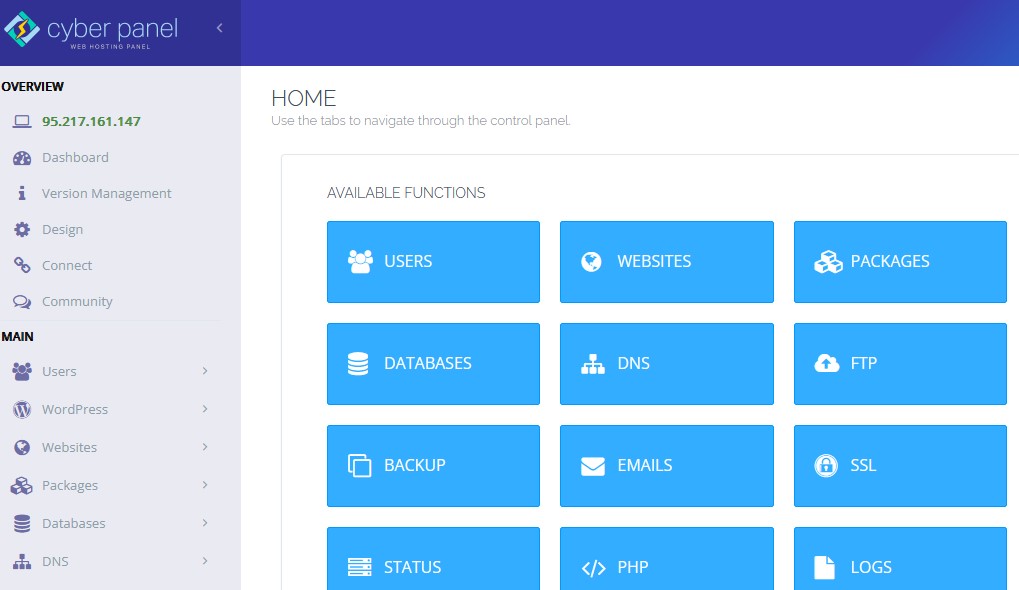
CyberPanel をバージョン 2.3.4にアップグレードすると、左側のサイドバーにメニューが表示されます。 Backup V2 内で[Configure Backends]を選択します。
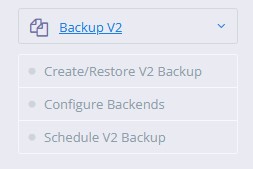
次に、このバックエンドを設定する Web サイトとバックアップの種類を選択します。
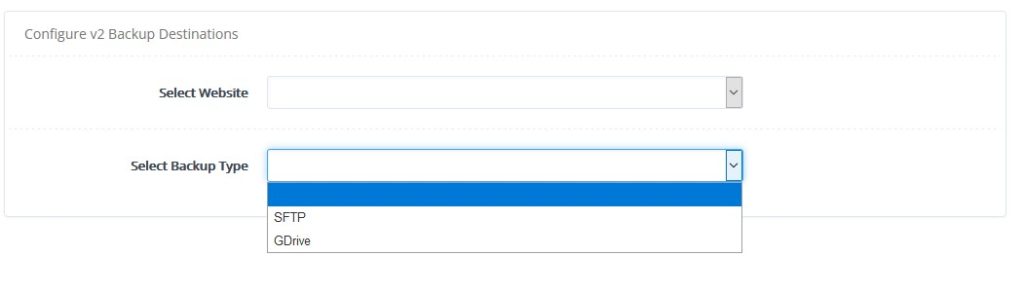
アカウント名を入力してアカウントを確立します。
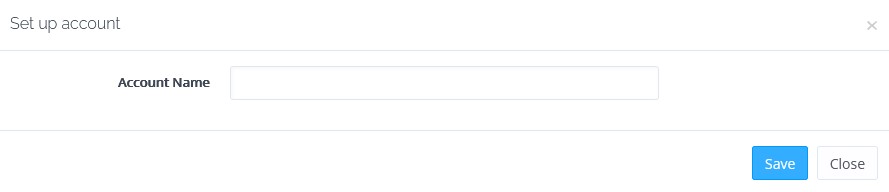
弊社のプラットフォームに移動します。そこで、電子メールとパスワードを使用してログインする必要があります。
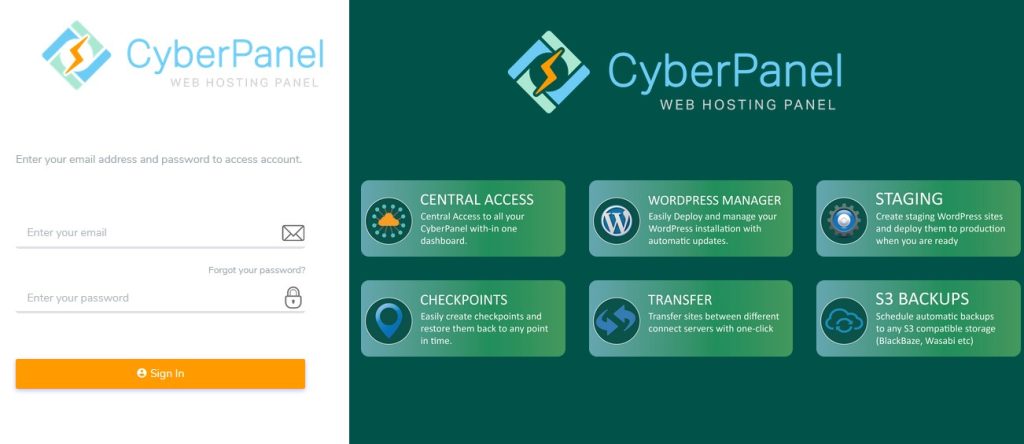
プラットフォーム サイトでのアクションは必要ありません。 この手順は、Google ドライブでアプリを認証するためだけに行われます。 その後、Google ドライブへのアクセスを許可するよう求められますが、承認するだけでスムーズに続行できます。
バックエンドを設定した後、 「V2 バックアップの作成/復元」オプションをクリックします。
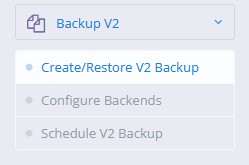
次に、少し下にスクロールして、Web サイト、リポジトリ、バックアップ コンテンツを選択します。 データを含めることを選択すると、ファイル マネージャー内のファイルのみがバックアップに含まれます。 3 つのオプションをすべて選択すると、すべてが完全にバックアップされます。 「バックアップの作成」ボタンをクリックすると、バックアップが生成されます。
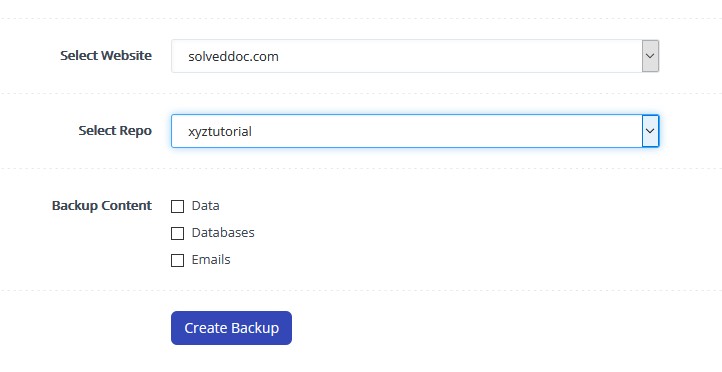
上で説明した方法には、手動でバックアップを作成する方法が含まれます。 これらのバックアップを復元する場合は、 [バックアップを復元]オプションをクリックするだけです。
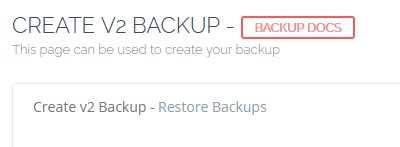
バックアップ復元プロセスを開始する Web サイトを選択します。 リポジトリを選択すると、復元できる利用可能なスナップショットのリストが表示されます。
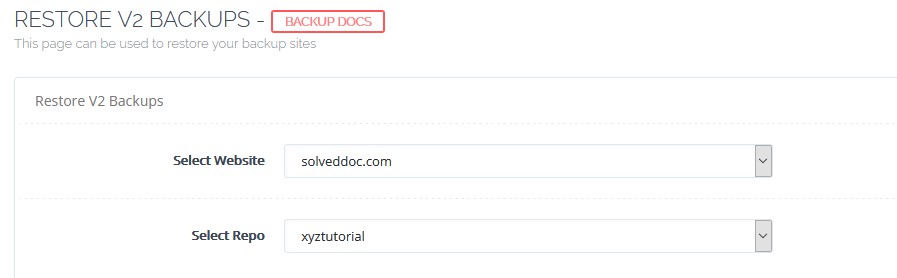
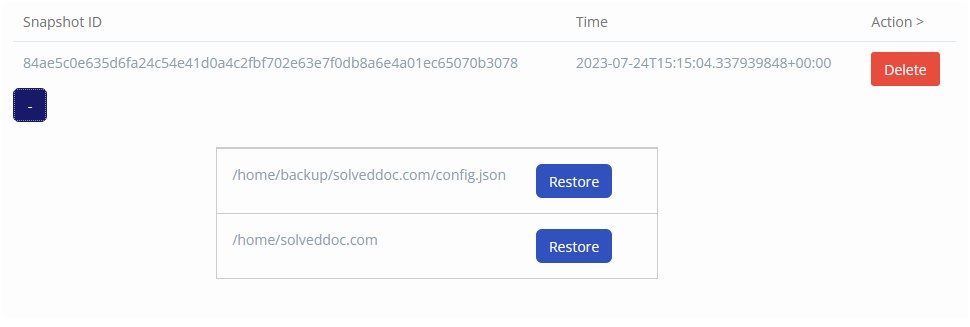
ここでは、データのバックアップを観察できます。 さらに、Web サイトに関連付けられた個々のデータベースを復元するオプションもあります。 「復元」ボタンをクリックすると、それぞれのデータベースが復元されます。 各バックアップには、CyberPanel によって保存されたすべてのメタデータを保持する構成ファイルが付属します。
後続の重要な手順には、 V2 バックアップのスケジュール設定が含まれます。
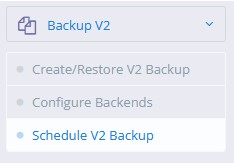
バックアップ スケジュールを確立するには、次の手順に従います。
まず、バックアップに含める特定の Web サイトまたはデータを選択します。 次に、バックアップを実行する頻度を定義します。 バックアップを保存するリポジトリまたはストレージの場所を指定します。 バックアップを保持する日数を示すバックアップ保持期間を設定します。 さらに、バックアップに組み込むコンテンツを選択します。 最後に、「スケジュールの作成」オプションをクリックして設定を確認し、完了します。 その結果、システムはユーザーの設定に従ってバックアップ スケジュールを作成し、指定された保存期間を超えたバックアップを自動的に削除します。 この包括的なアプローチにより、ストレージ リソースを効率的に管理しながら、定期的なデータ保護が保証されます。
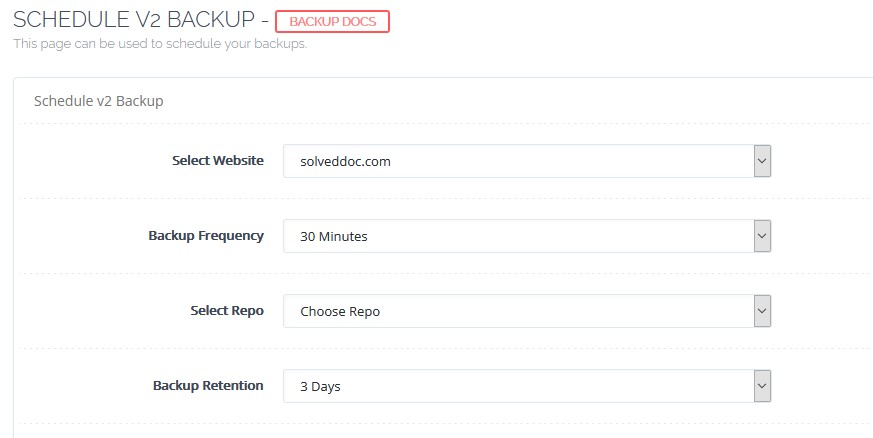
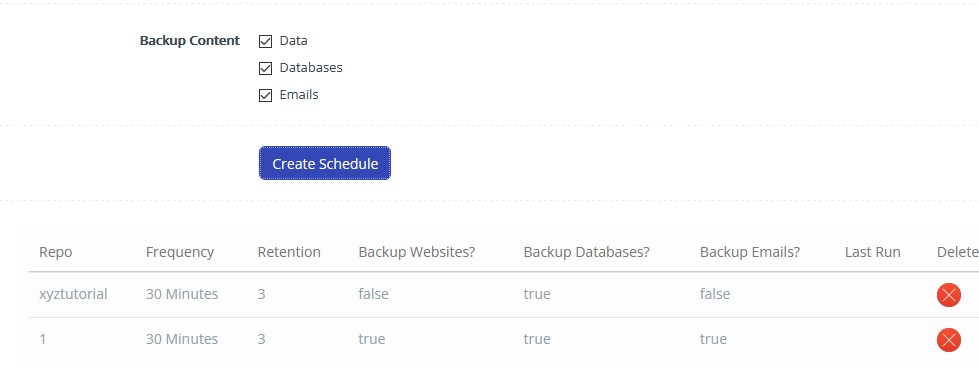
ここでは、強力なインフラストラクチャ、増分バックアップの提供、および迅速なパフォーマンスの保証に裏付けられた堅牢性で知られるBackups V2を利用する手順の概要を説明します。
Google ドライブや SFTP に依存せず、コマンドライン インターフェイス (CLI) 経由でバックエンドを構成したい場合は、[Web サイト] セクション内の [ Web サイトのリスト] オプションに移動します。
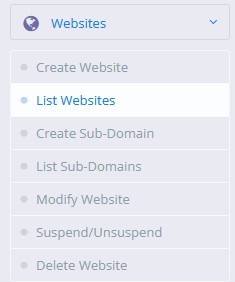
「管理」を選択します。

[vホスト設定]を選択します。
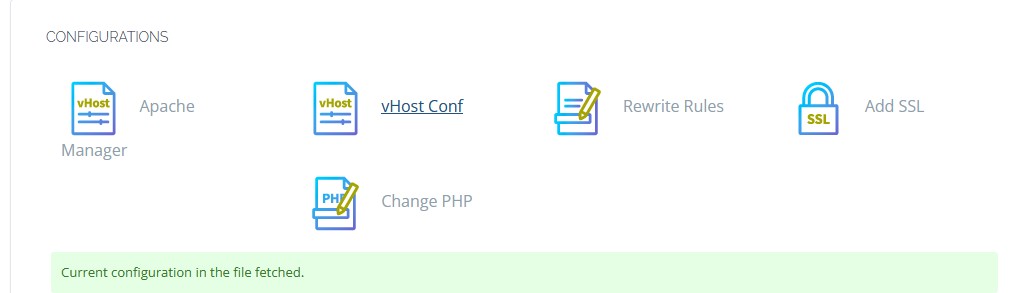
次に、 「セットアップ SSH/SFTP アクセス」をクリックします。
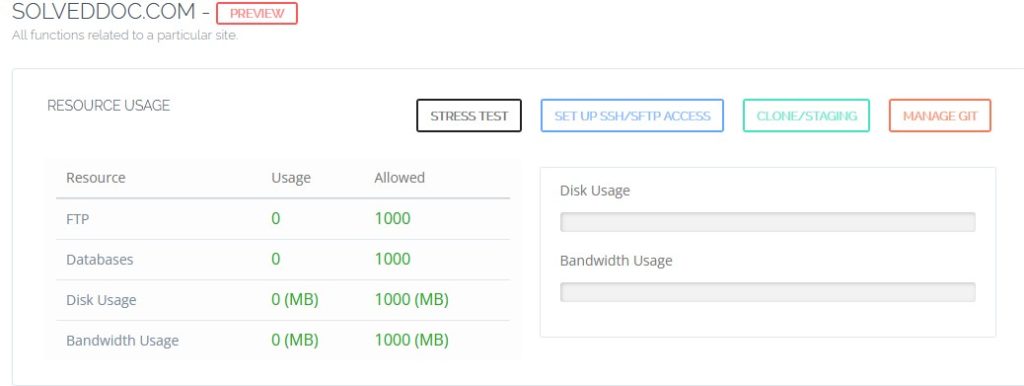
パスワードを作成し、変更を保存して、 SSH アクセスを有効にします。
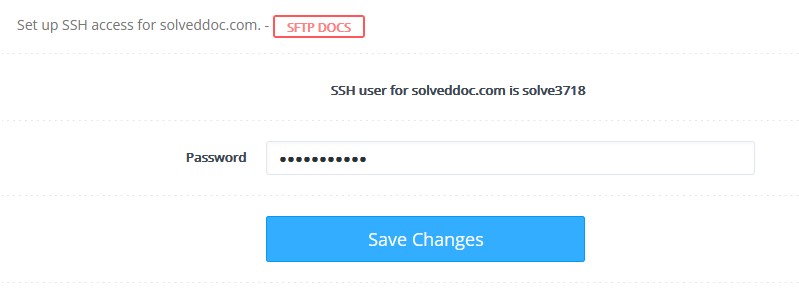
この時点で残っているのは、ターミナルにアクセスして次のコマンドを実行することだけです。
rclone config
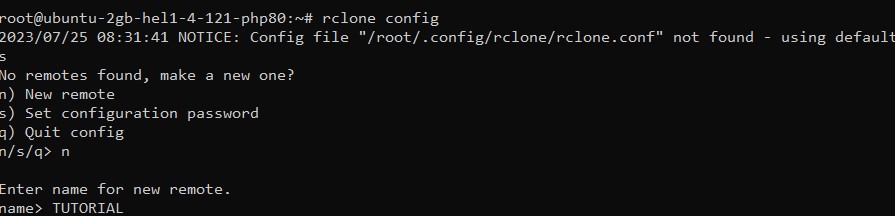
このインターフェイス内では、新しいリモートをセットアップするか、構成パスワードを定義するか、構成プロセスを終了するかを選択できます。 たとえば、新しいリモートを確立することに興味がある場合は、 「n」を入力して、新しいリモートCLI へのアクセスに進みます。 このセクションでは、 Rcloneでサポートされるすべてのバックエンドの包括的なリストを示します。
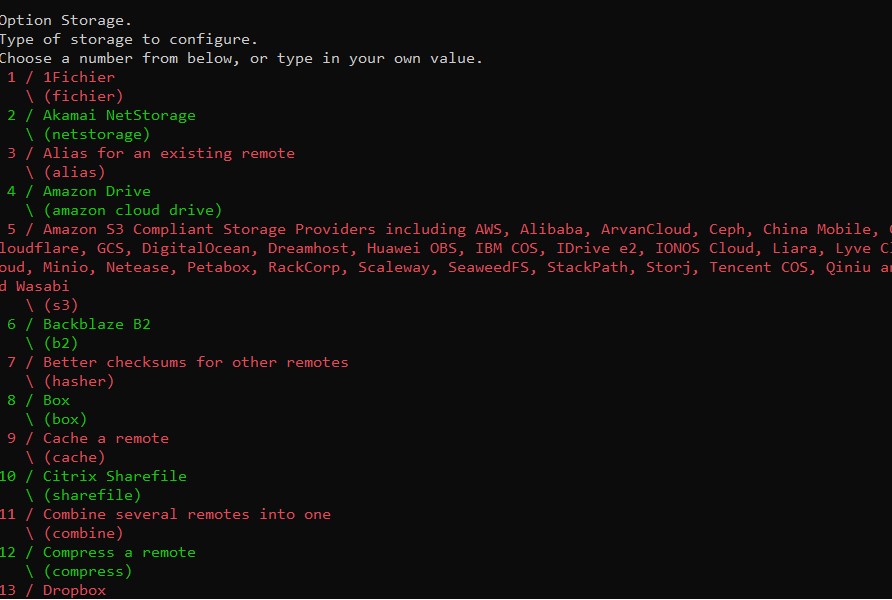
ここでバックエンドの構成が正常に完了したら、それ以上のアクションは必要ありません。 コマンドライン インターフェイスを介してバックエンドを設定する手順については、Rclone のドキュメントを参照してください。 この手順が完了すると、 「V2 バックアップの作成/復元」セクションと「 V2 バックアップのスケジュール」セクションの両方でリポジトリが利用できることがわかります。
FAQ - スナップショットとバックアップ
セーフモード スナップショットはランサムウェア防御をどのように強化できるのでしょうか?
セーフモード スナップショットは、ファイル、構成、設定などのデータのポイントインタイム コピーを作成することによって機能します。 これらのスナップショットは一定の間隔で発生し、効果的に複数の復元ポイントを作成します。 ランサムウェア攻撃が発生した場合、組織は以前のスナップショットへのロールバックを開始し、攻撃によって生じた損害を効果的に元に戻すことができます。 これらのスナップショットは増分変更をキャプチャするため、ストレージ効率が高く維持され、コスト効率の高い選択肢となります。
セーフモード スナップショットの主な利点は、既知と未知の両方のランサムウェア株から保護できることにあります。 従来のバックアップ ソリューションでは、侵害されたデータを誤ってバックアップしてしまう可能性がありますが、スナップショットは攻撃を受けていない復元ポイントを提供することで、ランサムウェアに対するシールドを提供します。 これにより、ビジネスの継続性が確保され、ダウンタイムが短縮され、データ侵害に関連するリスクが軽減されます。
バックアップの代わりにスナップショットを使用できますか?
スナップショットは部分的なデータ保護手段として機能しますが、適切なバックアップの完全な代替手段ではありません。 スナップショットは迅速なリカバリとテストには効率的ですが、最後のスナップショット以降の変更のみをキャプチャします。 一方、バックアップは、データ、構成、設定の完全なコピーを保存することにより、包括的なデータ セーフティ ネットを提供します。 バックアップは、災害復旧、データの長期保存、コンプライアンス要件にとって不可欠です。
どのくらいの頻度でバックアップをスケジュールする必要がありますか?
バックアップ スケジュールの頻度は、データの重要性、変更の頻度、ビジネス ニーズなどのいくつかの要因によって異なります。 重要で頻繁に変更されるデータの場合は、より頻繁なバックアップが必要になる場合がありますが、重要性の低いデータのバックアップの頻度は低くなります。 データ保護とリソース利用の間の適切なバランスを見つけることが重要です。
データ回復のためにスナップショットのみに依存することに関連するリスクはありますか?
はい、リスクはあります。 スナップショットは最後のスナップショット以降の変更をキャプチャし、スナップショット間で発生した変更に対するデータ回復のギャップを残します。 スナップショットのみに依存すると、スナップショット間隔の間に問題が発生した場合にデータが失われる可能性があります。
スナップショットとバックアップの使用に制限はありますか?
スナップショットは、ポイントインタイムの性質のため、長期のデータ保持には適さない場合があります。 バックアップには、特に大規模なデータセットを扱う場合、より多くのストレージ リソースが必要になる場合があります。 包括的なデータ保護戦略では、両方のアプローチの長所と限界を考慮する必要があります。
スナップショットがバックアップではないのはなぜですか?
スナップショットは、バックアップと似ていますが、バックアップが提供する包括的な保護の完全な代替品ではありません。 スナップショットは特定の瞬間のデータの状態をキャプチャしますが、主にデータの一貫性を維持し、迅速な回復を支援することを目的としたポイントインタイムのコピーとして機能します。 ただし、スナップショットには、バックアップが持つ特定の重要な属性が欠けています。 バックアップとは異なり、スナップショットはデータの個別のコピーを作成しないため、ハードウェア障害、壊滅的なイベント、またはデータ破損に対して脆弱なままになります。 さらに、スナップショットには限られた履歴データが保持されることが多く、長期的なデータ保持やコンプライアンスの目的には適していません。 一方、バックアップにはファイル、構成、設定を含むデータセット全体が含まれ、潜在的なデータ損失に対する信頼性の高いシールドを提供します。
結論
結論として、スナップショットとバックアップの微妙な違いを理解することで、ユーザーは堅牢なデータ保護戦略を策定できるようになります。 スナップショットは迅速なリカバリと短期的なニーズに優れていますが、バックアップは大規模な中断に対する要塞として機能し、データの寿命と運用の安定性を保証します。 特定の要件に合わせて調整された両方のアプローチを採用することで、データの安全性と運用の回復力が最大化されます。
関連性のあるコンテンツ
IAM が中小企業を保護できる 7 つの方法
コマンドラインから MySQL データベースをバックアップおよび復元する方法
